- 1Hbuilder开发app实战-识岁01-actionsheet实例_plus.nativeui.actionsheet
- 2计算机体系结构:系统加速比计算例题(1.1 1.2 1.3)_假设在某程序的执行过程中,浮点操作时间
- 3【Python学习笔记(十)】串口被占用导致无法访问的解决办法_串口被拒绝访问python
- 4Facebook开源AI对话研究平台ParlAI ,解决人机对话最常见5类问题_人机对话国外研究
- 5在不重启MySQL的情况下用gdb工具设置变量
- 6yolov8:pt 转 onnx_yolov8 .pt转onnx
- 7新版VirtualBox设置Ubuntu与windows共享文件夹的方法_virtualbox ubuntu跟windows 系统文件共享
- 8WebView加载https页面在部分机型上(比如华为的一款机型)不能正常显示资源问题_华为手机 android webview 部分css丢失
- 9使用Docker搭建Nascab
- 10三面蚂蚁惨败,面试官要求手写算法?看完你还觉得算法不重要?_高德三面写算法吗
windows卸载mysql
赞
踩
停止mysql服务
在卸载之前需要停止掉mysql的服务。使用快捷键Ctrl+Alt+Delete打开任务管理器,或者采用在任务栏中右击,选择任务管理器。
在任务管理器中,选择菜单为服务的选项。找到已安装的mysql服务。如果是”正在运行“的状态,课可以右键单击服务,选择”停止“选项停止mysql的服务。
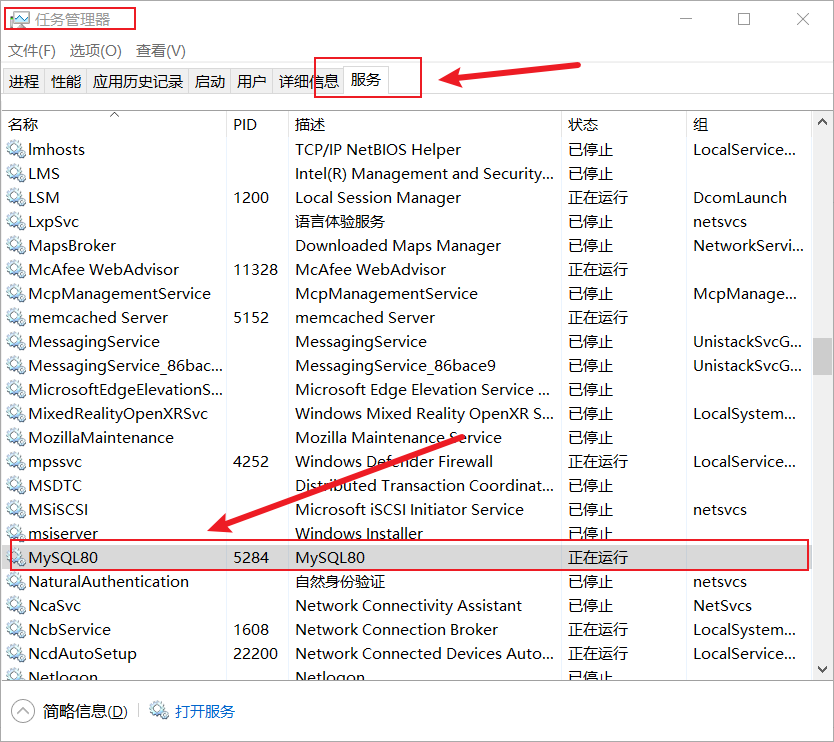
卸载mysql需要注意的四个关联的位置
软件位置
软件位置,即为mysql的一些文件,例如安装微信、QQ时也会产生一个目录,里面存放着许多的文件。
我当初安装使用的默认推荐的位置。。。
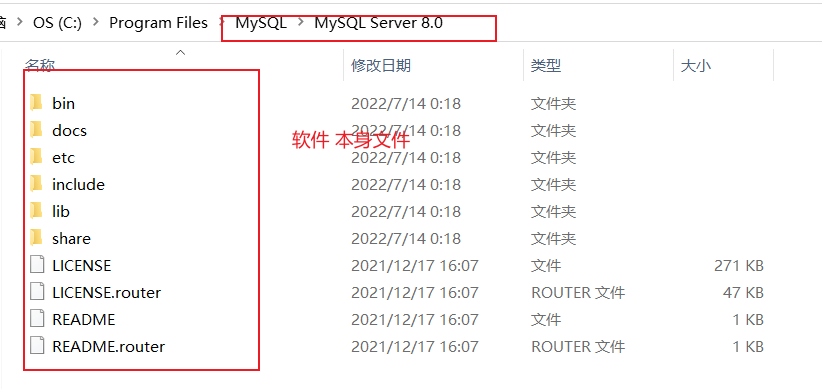
数据信息位置
数据信息位置,即为数据库中的各种库啊,表的存放位置。
在卸载完毕数据库的时候,数据并不会被删除,只会卸载掉软件本身。
(如果使用mysql安装向导卸载,并且卸载的时候选择了删除掉数据,则会清理掉)
注意:当重新安装mysql的时候,你指定的数据存放位置,还是原来的数据存在的位置(即上次卸载过的mysql存放数据的地方)。也就是说使用之前的数据库数据。你必须在安装新数据库的时候保证,root用户的密码与上次一样,否则是设置不成功的。
同样的:我使用的还是安装默认的目录,如下所示。
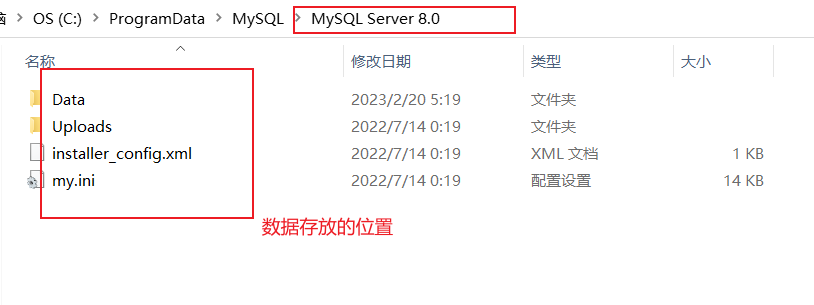
服务
使用指令,win+r,打开运行对话框。
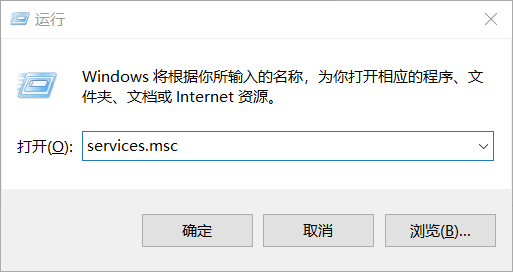
如上图,搜索 services.msc 点击确认或者回车,进入服务界面。
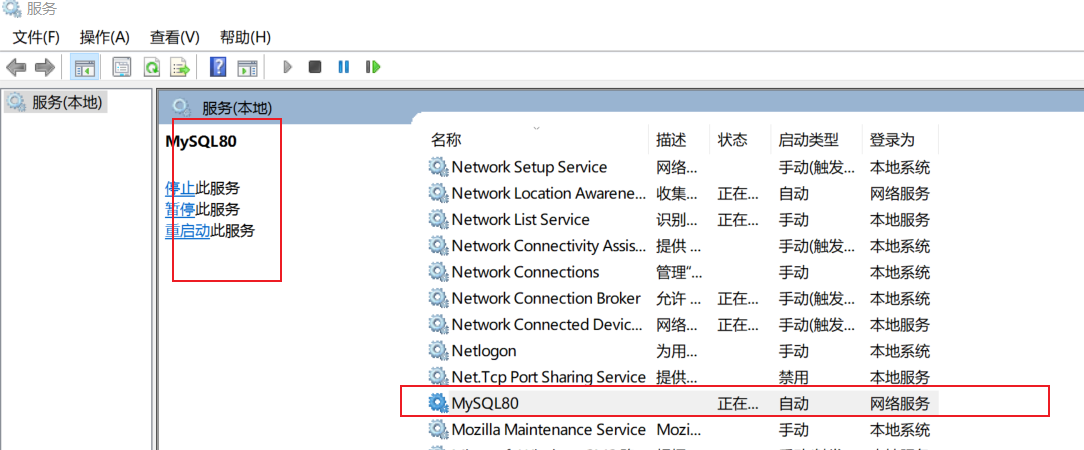
在这里可以看见mysql的服务。平时可以连接的上mysql也就是因为这里的服务开启着。
注意:在卸载的时候,这个服务要关闭掉。在这里管理也可,在开头说的关闭mysql的服务里按照操作关闭也可。
环境变量(不一定)
为什么说这里不一定呢?
环境变量按照我自己的理解来说就是相当于编程里面的 global,全局的。
当你没有设置环境变量的时候:
你想在cmd命令行中,使用命令行的形式使用mysql。
你只能在其指定的目录下面运行。也就是安装软件目录下的某处。(进入到bin目录下,因为该目录中存在mysql.exe可执行文件)。
这样就会非常麻烦。
需要你win+r 一直cd,cd找到你安装的目录。
或者你在文件夹中一直点击,直到你找到你安装的目录中,然后在文件夹显示的路径信息中,cmd直接打开命令行(此时的命令行显示位置即为当前目录的位置,不是默认初始位置了,不需要在一直cd了)。
当你有设置环境变量的时候:
你可以在电脑的任何一处打开cmd,直接输入mysql就可以通过命令行的形式来操作数据库了。
当然,前提是你的环境变量设置的正确切有效的才行。
在需要经常使用的情况下,还是推荐设置环境变量的。
开始正式卸载
切记,不要粗暴的直接删除掉安装的目录。那样太粗暴了,而且也删的不干净。
卸载方式一:使用360、电脑管家等应用
操作:略
卸载方式二:使用mysql的安装工具卸载
你也可以通过安装向导程序进行mysql服务程序的卸载。
找到下载的mysql-install-community-xxx.msi文件。
双击打开找到的安装向导,安装向导会自动检测已经安装的mysql的服务器程序。
选择要卸载的mysql服务程序,点击Remove(移除),即可进行卸载。

选择mysql,单击下一步。
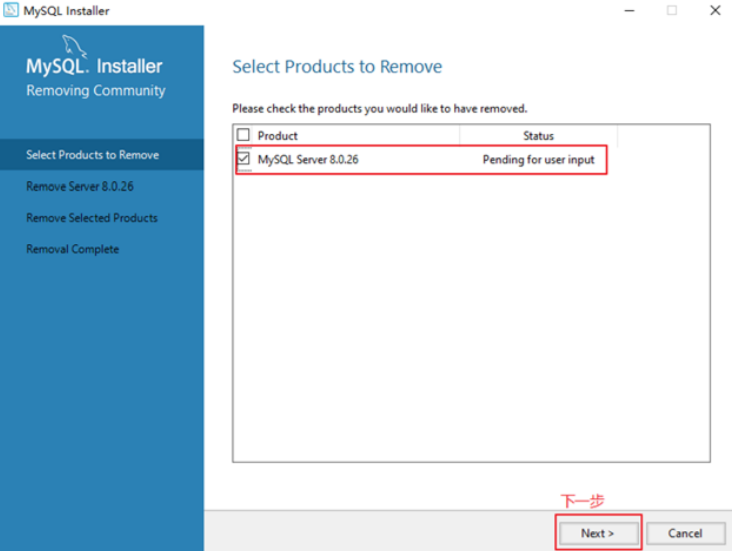
接下来会询问是否也删除掉数据信息(即为那些数据库,数据表)。
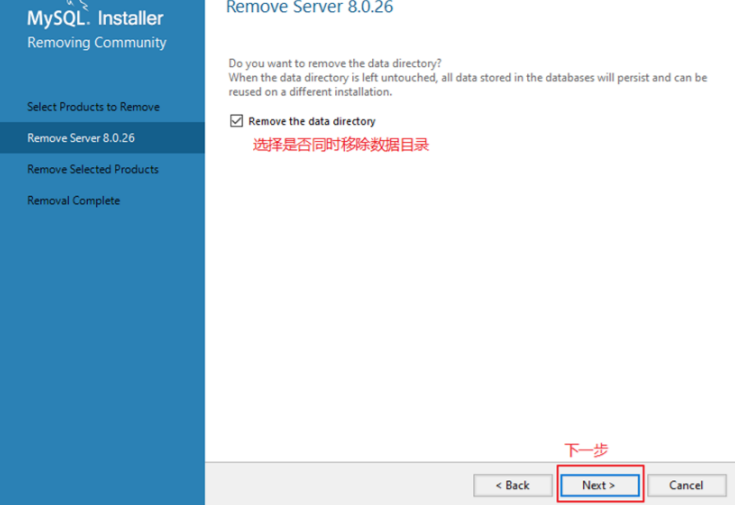
执行卸载。
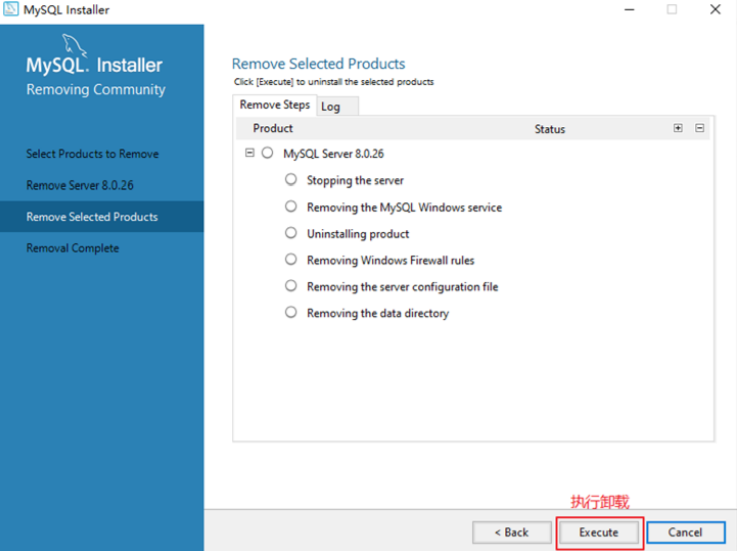
完成卸载,点击完成即可。如果想要把mysql的安装向导程序也删除掉,再点击完成之前勾选上,Yes,uninstall Mysql Installer。
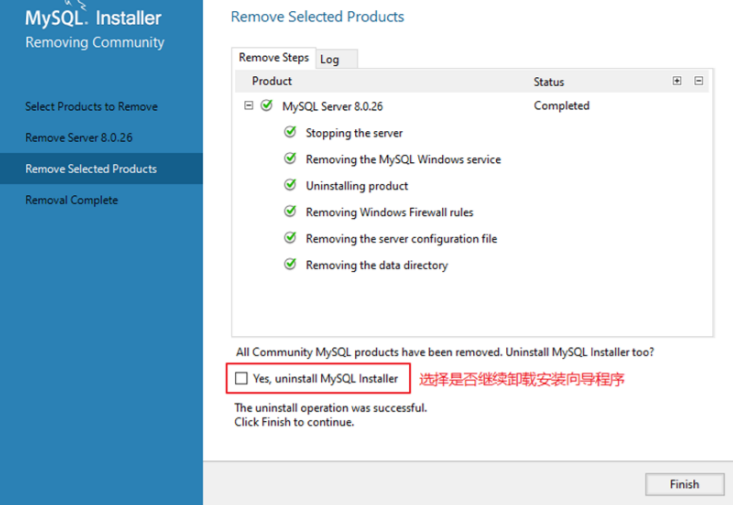
卸载方式三:通过windows自带的控制面板(通用)
可以直接windows中搜索控制面板,从而找到控制面板。
(我的电脑是win10)在控制面板中,选择程序下的卸载程序。
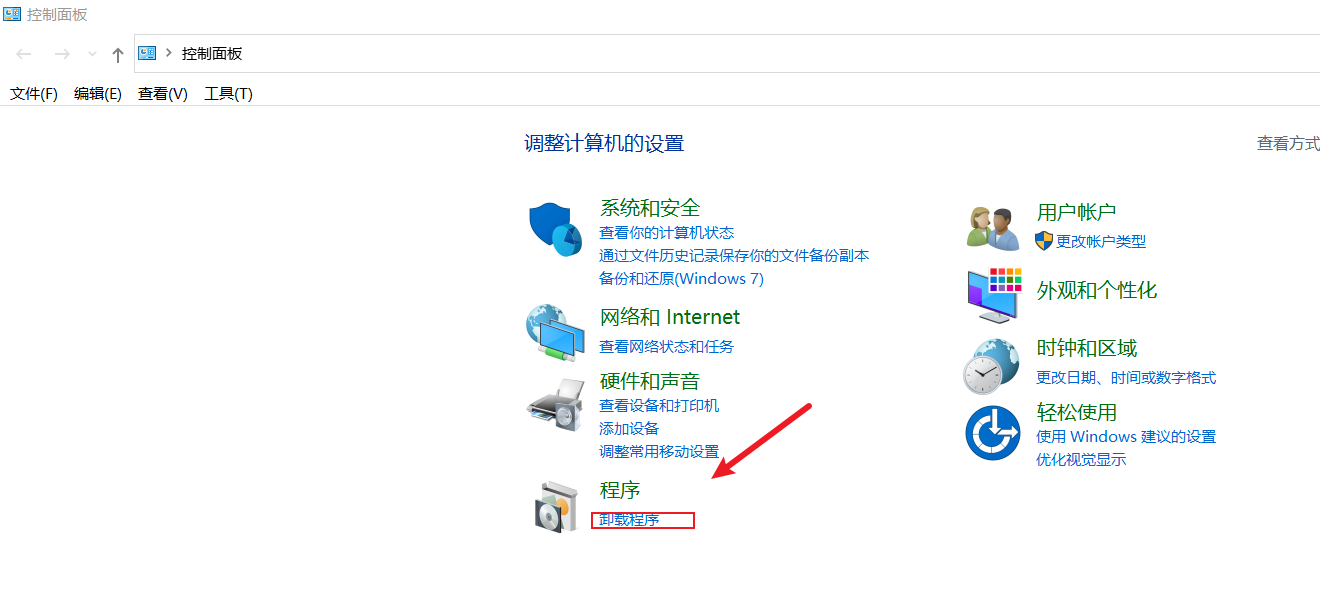
进入后,选择自己要卸载的mysql程序与安装前置向导程序。
可以双击进行删除,也可以使用右键菜单选择。

卸载后
会找不到mysql的安装目录,但是数据目录还是会存在。
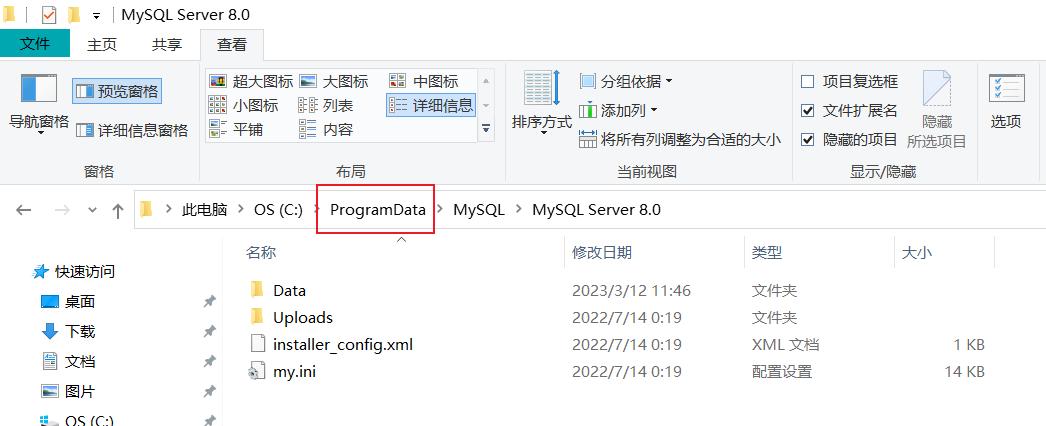
在windows的服务中,也会发现寻找不到myqsl的服务了。
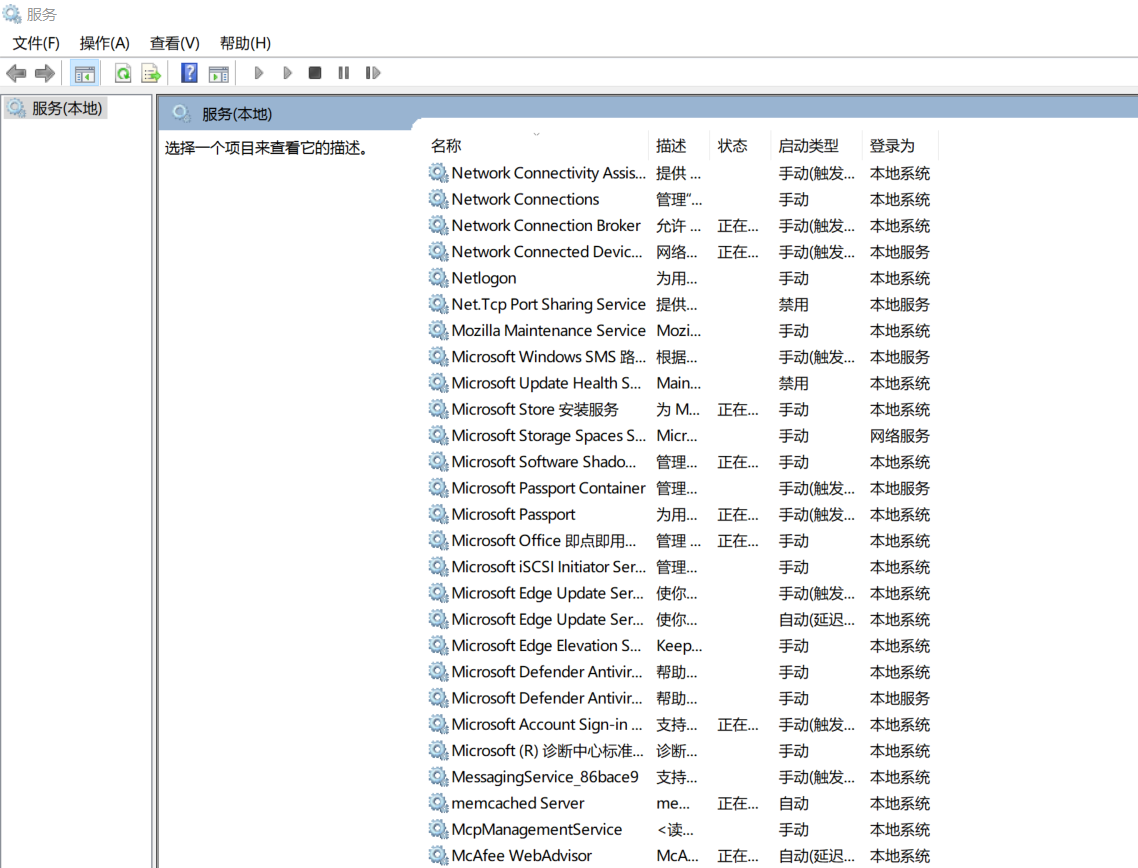
接下来如果你有设置环境变量的话,需要手动的删除掉已设置的环境变量。

到此为止,你的mysql已卸载完毕了!!!


